Como baixar e instalar 911 VPN no Windows PC
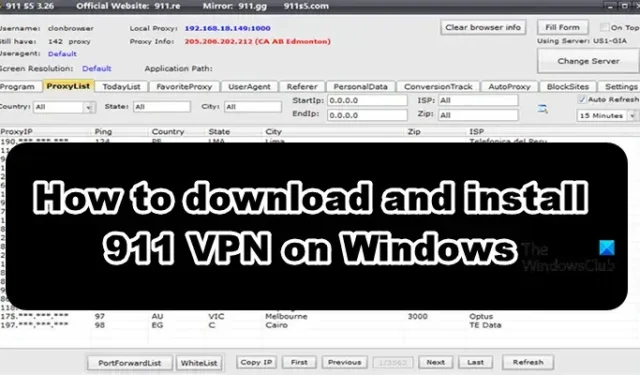
Uma VPN permite que você se conecte a servidores em todo o mundo e mantenha o anonimato até certo ponto. Existem várias VPNs no mercado, e a 911 VPN é uma delas. No entanto, alguns usuários veem erros ao tentar instalar esta VPN. Esta postagem mostrará a maneira correta de instalar e desinstalar o 911 VPN em um computador com Windows.
Antes de começar, você deve saber que o 911 VPN encerrou todos os seus serviços em julho de 2022 devido a uma falha de segurança que afetou toda a sua rede.
Como baixar e instalar 911 VPN no Windows PC
Para instalar o 911 VPN em um computador com Windows, você precisa seguir as instruções abaixo.
- Faça as alterações necessárias no seu computador
- Baixe e instale 911 VPN
- Configurar a VPN
Vamos falar sobre cada um deles em detalhes.
1] Faça as alterações necessárias no seu computador
Antes de instalar ou mesmo baixar o 911 VPN no seu computador, a primeira coisa que você precisa fazer é desabilitar qualquer programa de segurança do computador. Os programas de segurança notoriamente interrompem alguns serviços de aplicativos que tentam acessar a rede ou alterar o servidor. Como a VPN 911 se enquadra em ambas as categorias, ela pode receber o mesmo tratamento do seu programa de segurança. Portanto, desative o Firewall do Windows e o antivírus de terceiros (se houver) antes de passar para a próxima etapa. Certifique-se de ativá-los após a conclusão do processo de instalação.
2] Baixe e instale 911 VPN
Em seguida, vamos baixar o 911 VPN em nosso computador. Para fazer o mesmo, acesse finevpn.org ou nearfile.com e baixe o arquivo ZIP do 911 VPN. Depois que o arquivo for baixado, vá para a pasta Download no File Explorer e extraia o arquivo baixado. Agora, abra a pasta extraída, clique com o botão direito do mouse no arquivo Client.exe e selecione Executar como administrador. Clique em Ok quando o prompt do UAC aparecer.
3] Configurar a VPN
Depois de iniciar o arquivo executável, você será solicitado a inserir suas credenciais. Faça isso e adicione um navegador à VPN arrastando e soltando-o da área de trabalho ou de alguma pasta, mas verifique se você está na guia Programa.
Você pode ir para a guia ProxyList e selecionar o melhor servidor. Da mesma forma, você pode fazer outras alterações no aplicativo e configurá-lo da maneira que desejar.
Espero que este post o ajude a instalar e configurar o 911 VPN no seu computador.
Como desinstalar o 911 VPN do Windows PC
Para remover completamente o 911 VPN do seu PC com Windows, recomendamos o uso de um software de desinstalação gratuito . Se você não quiser fazer isso, siga estas etapas:
- Feche todos os programas e janelas abertas
- Abra o Painel de Controle > Programas e recursos > Desinstalar um miniaplicativo de programa
- Localize 911 VPN na lista e clique duas vezes nele.
- Deixe a desinstalação prosseguir.
- Feito isso, reinicie o computador.
- Em seguida, localize a pasta Program e exclua-a
- Além disso, localize sua pasta de dados na pasta Appdata e exclua-a.
Quais são as melhores alternativas de VPN 911?
Como o 911 está sob escrutínio após violações de segurança, é o momento certo para examinar algumas de suas alternativas. Mencionamos alguns serviços VPN abaixo, escolha o melhor para você.
- Smartproxy.com: SmartProxy é um serviço VPN fácil de usar com uma interface de usuário simples. Tem 40 mil. IPs residenciais, mas não possui o protocolo SOCKS5.
- Oxylabs.io : Oxylabs tem um modelo pré-pago e vários IPs em vários países. No entanto, ele não suporta o protocolo SOCKS5, portanto, se o próprio protocolo for de extrema importância, pule este serviço.
- Soax.com: Uma das melhores coisas sobre o serviço da Soax é o fato de ele oferecer suporte ao protocolo SOCKS5. Ele cobre uma grande parte do globo, a única desvantagem do Soax é que ele não possui o modelo Pay as you go.
Estes foram alguns dos serviços que oferecem recursos semelhantes ao 911 VPN.
O 911 VPN está fechado?
O serviço 911 VPN funcionou até 28 de julho de 2022. Houve uma violação de dados na empresa que eliminou alguns de seus componentes essenciais de negócios.



Deixe um comentário